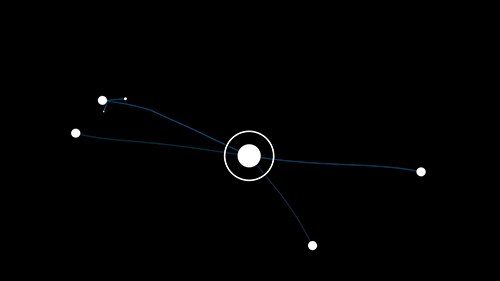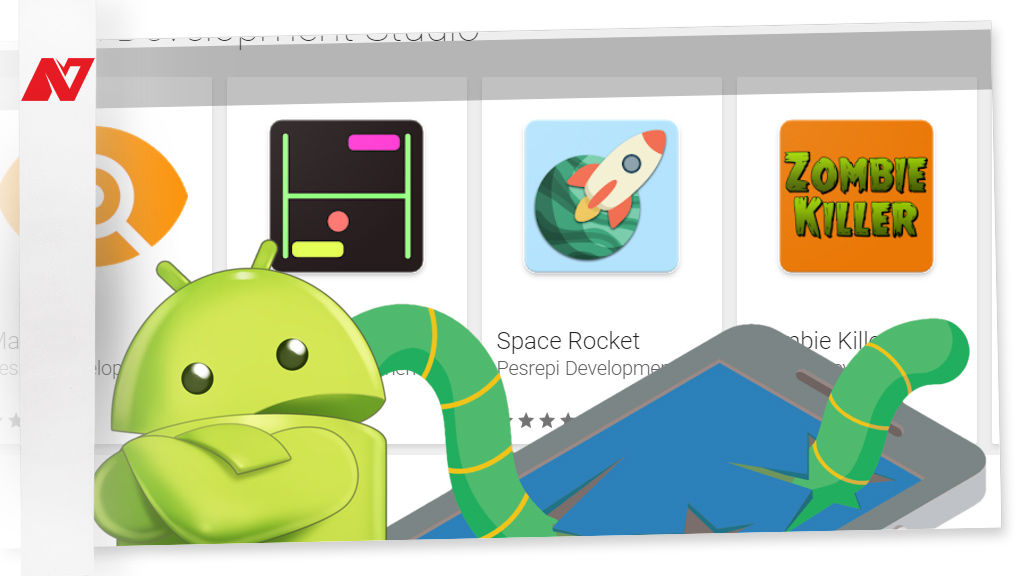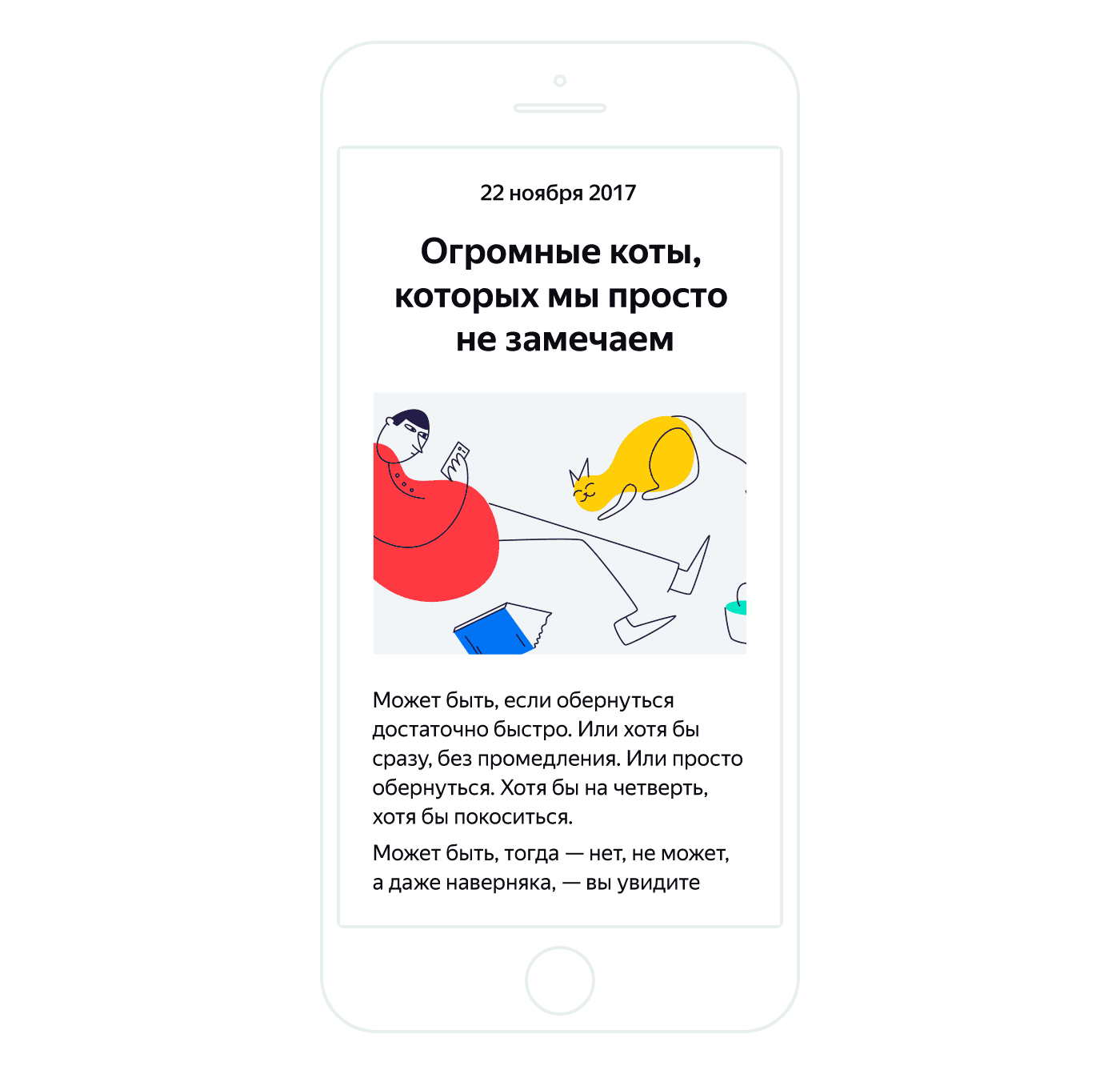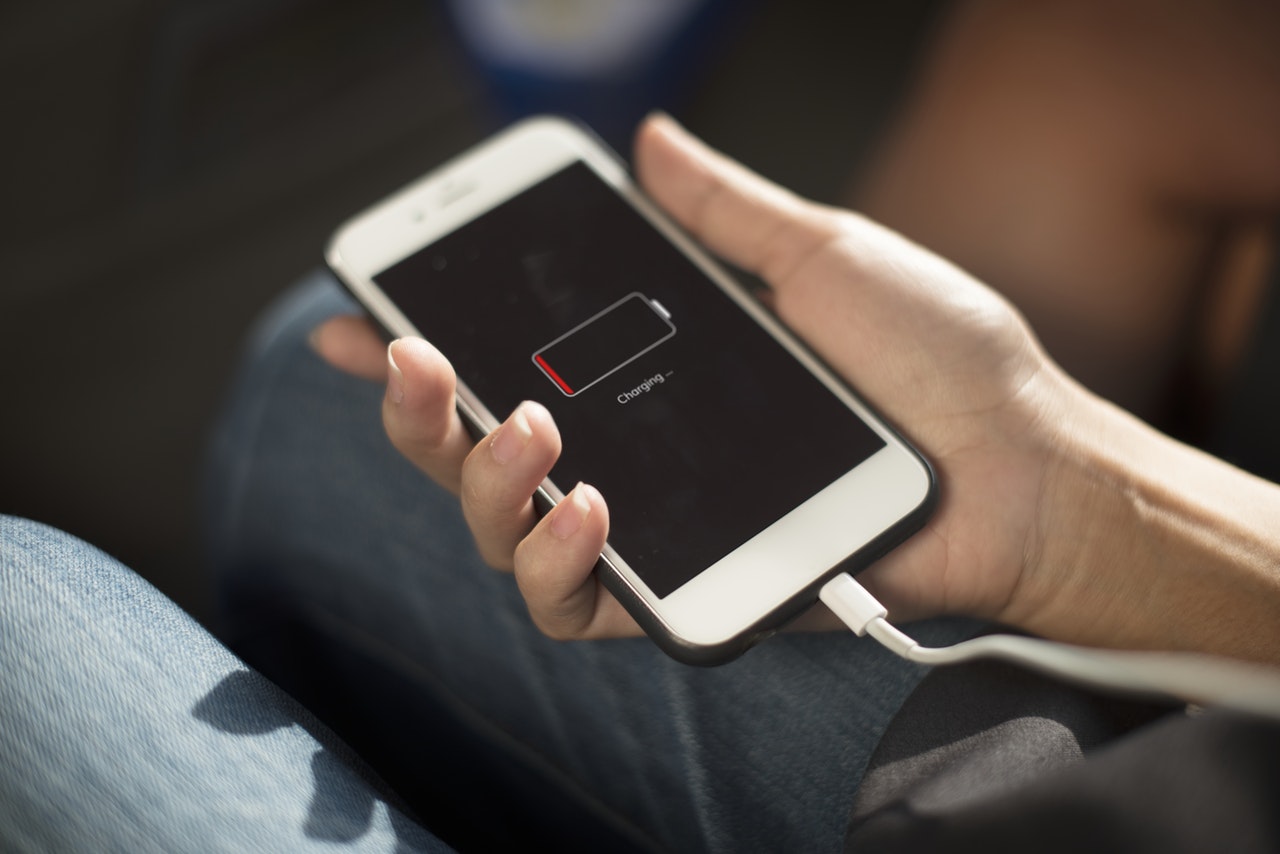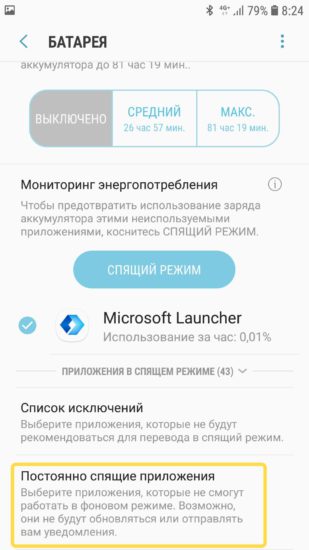Этот список поможет узнать, какие приложения разряжают батарею вашего смартфона на базе Android. Специалисты исследовательской компании Sophos подтвердили существование кликер-мошенничества (кликфрод или Andr/Clickr-ad) в двух десятках программ, размещённых в Google Play Маркет. Из-за них любой телефон даже с самой мощной батареей едва ли сможет продержаться до конца рабочего дня.
Посмотрите также топ приложений от компаний AVG и Avast для Android с повышенным расходом заряда в фоне и после разблокировки экрана.
Среди программных продуктов есть и «старички» 2016-го года в виде фонарика Sparkle Flashlight или планировщика путешествий, а также различные новые игры 2018-го вроде блэкджека, настольного футбола, пинг-понга, зомбоида и так далее. Большинство наименований Google начала удалять ещё в декабре, но до сих пор каждый владелец смартфона находится в зоне риска — общее число загрузок по списку переваливает 2 миллиона скачиваний.
Список приложений, разряжающих батарею Андроид, которые следует удалить незамедлительно
1. Sparkle FlashLight
2. Snake Attack
3. Math Solver
4. ShapeSorter
5. Tak A Trip
6. Magnifeye
7. Join Up
8. Zombie Killer
9. Space Rocket
10. Neon Pong
11. Just Flashlight
12. Table Soccer
13. Cliff Diver
14. Box Stack
15. Jelly Slice
16. AK Blackjack
17. Color Tiles
18. Animal Match
19. Roulette Mania
20. HexaFall
21. HexaBlocks
22. PairZap
Обновлено 25.01.2019: Исследователи из TrendLabs пополнили этот список ещё 85 приложениями с опасным кодом — обязательно проверьте, нет ли их на вашем телефоне.
Что нужно делать простому пользователю?
Когда на телефоне есть приложение с повышенным расходом заряда аккумулятора (его можно выявить по этой инструкции), то вы скорее всего попали в ряды жертв «кликфродов». Обычная мошенническая накрутка кликов по рекламе в тот момент, когда телефон выключен или находится в режиме ожидания. Либо в свою пользу, либо во вред соперникам недобросовестные конкуренты нагнетают или «скликивают» рекламные показы в интернете.
Жертвой «кликфрода» или любого другого вируса может стать любой владелец смартфона, даже если он всегда следует правилам и устанавливает приложения официально из Google Play Маркет.
Поэтому как можно чаще проверяйте установленные приложения на предмет подозрительной активности, для чего в Android предусмотрено несколько встроенных инструментов. Чем выше версия операционной системы, тем шире её функциональность на этом поле.
Действия, которые помогут быстро обнаружить приложение, что разряжает аккумулятор:
1. Зайдите в настройки и в раздел аккумулятора для просмотра истории использования батареи;
2. Обратите внимание на строчки наиболее активных фоновых сервисов;
3. Несистемные приложения лучше остановить (например, пиццерии или магазины);
4. Лучше удалить те программы, которые редко используются или не используются вовсе;
5. Удалите также клиентские приложения сервисов, к которым есть доступ через браузер;
6. Для нужных программ очистите кэш и ограничьте фоновые соединения (в настройках мобильного интернета);
7. Если есть лайт-версия приложения (облегчённая), лучше использовать её вместо официальной.
Какие приложения на Андроид обычно разряжают телефон быстрее других?
В российском сегменте Google Play Маркет есть огромное количество приложений со встроенными механизмами «пользовательских метрик» — что вы ищете, какие вопросы задаёте голосовому помощнику, куда ездите на выходные, в каких магазинах предпочитаете отовариваться и так далее. Это очень ценные данные (хоть и обезличенные в большинстве своём) для маркетологов.
И несмотря на то, что сбор подобных сведений совершенно безобиден для нашей жизни, комфорту её сам процесс наблюдения вполне способен помешать.
Например, «метрики» сервисов «Яндекса» для фиксации активностей, поиска и определения целевых аудиторий (от каршерингового «Драйва» и фирменного сервиса такси до «Едадила» и «Погоды») постоянно находятся в фоновом режиме наблюдения за телефоном. Каждый раз при разблокировке экрана и пользовании операционной системой, они фиксируют массу параметров, нагружая в массе своей аппаратные ресурсы мобильного устройства.
Даже безобидные метрики «Яндекса» тоже являются причиной повышенного расхода — едва заметного при одном/двум приложениях и вполне ощутимого при десятке установленных сервисов.
Чем больше появляется новых пользователей Android, тем важнее и полезнее информация о каждом устройстве для рекламодателей, сервисов размещения объявлений и, разумеется, мошенников в области управления трафиком. Сейчас никто, кроме вас самих, не сможет обеспечить лучшую безопасность мобильного устройства — просто удаляйте всегда всё лишнее и пользуйтесь лишь самыми необходимыми приложениями, которые если и разряжают батарею, то для нужного дела.
Если у вас возникли вопросы, то оставьте комментарий или отправьте сообщение ВКонтакте @NeovoltRu, чтобы получить помощь. Подпишитесь в группе на новости из мира гаджетов, узнайте об улучшении их автономности и прогрессе в научных исследованиях аккумуляторов. Подключайтесь к нам в Facebook и Twitter.

«Только-только вроде бы зарядил, а смартфон опять просит подключить его к питанию. Что за…?» — подобное восклицание, думаю, знакомо многим 😉…
Вообще, на скорость разрядки батареи (кроме ее емкости) оказывает большое значение температурный режим (при котором работает устройство) и запущенные приложения. В этой заметке хотелось подробнее остановиться как раз на приложениях!
Думаю, что ни для кого не секрет, что каждое приложение может по-разному нагружать систему (скажем, «новомодная» игра без проблем посадит батарею за 1 час, а легкий браузер позволит вам целый день читать книгу).
Однако, не всегда всё так очевидно — ведь приложения могут работать в фоновом режиме и незаметно «для пользователя» сажать батарею. Как их найти и «ограничить аппетиты»?..
Перейдем к делу!..
опять заряжать… / превью
*
Содержание статьи
- 1 Поиск «виновников» быстрой разрядки батареи
- 1.1 Анализ использования батареи
- 1.1.1 Android
- 1.1.2 Спец. приложения
- 1.2 На какие приложения и сервисы обратить внимание
- 1.3 Что можно предпринять для более длительной работы смартфона
- 1.1 Анализ использования батареи
→ Задать вопрос | дополнить
Поиск «виновников» быстрой разрядки батареи
Анализ использования батареи
Android
Если у вас относительно-современный телефон (если нет ⇓) — то в Android уже наверняка есть встроенная возможность просмотреть статистику использования батареи.
Например, в Android 10 для этого достаточно перейти в «Настройки / обслуживание устройства / потребление заряда аккумулятора» (👇).
Android 10.0 — потребление заряда аккумулятора
Далее перед вами предстанет список из наиболее «прожорливых приложений». Всеми ли из них вы активно пользуетесь? Есть ли среди них те, которые можно заменить на аналоги?
В любом случае, всё, что ненужно — я бы посоветовал 👉 удалить!
За последние 7 дней
*
Спец. приложения
Если штатными средствами просмотреть статистику использования батареи не получилось — стоит воспользоваться спец. приложениями.
Мне больше импонирует 👉 Accu Battery (ссылка на Play Market). Впрочем, у него есть и аналоги: GSam Battery Monitor, Battery Monitor, Battery Recover 20, Ampere, и др.
Пример работы Accu Battery представлен на скриншоте ниже: как видите достаточно перейти в раздел «Разрядка» и приложение покажет состояние батареи, сколько телефон проработает без подзарядки в активном и обычном режимах.
Accu Battery — смотрим процесс разрядки
Кроме этого, конечно, оно также анализирует сколько энергии расходуется на подсветку экрана, приложения, при режиме сна. Кстати, Accu Battery также позволяет оценить степень изношенности батареи (возможно, что ее пора уже заменить…).
Использование батареи (приложение Accu Battery)
*
На какие приложения и сервисы обратить внимание
Вообще, официальной статистики по тому, какие приложения наиболее «прожорливы», конечно, нет (ее никто не ведет).
Однако, если не брать в расчет какие-то игры и редакторы (с которыми всё очевидно, т.к. они работают не в фоновом режиме), то не так уж редко прилично сажают батарею следующее ПО:
- Google Maps /Яндекс.Карты (и другие карты — везде, где используется геолокация);
- Whatscall;
- Musical.Ly;
- WeChat;
- Почта от Mail.ru;
- Samsung ALLSHARE (относится к аппаратам от Samsung).
Примечание: речь идет о фоновой работе этих приложений. И, разумеется, с проблемой сталкиваешься далеко не на каждом смартфоне (и всё же…).
В любом случае, если вы пока не нашли явного «виновника» быстрой разрядки аккумулятора — я порекомендовал бы начать «разбор полетов» именно с этих! 👌
*
Что можно предпринять для более длительной работы смартфона
Для начала зайти в настройки Android и найти вкладку «Обслуживание устройства». Как правило, на современных телефонах есть возможность автоматической оптимизации работы приложений (да и вообще, системы в целом).
Оптимизация — обслуживание устройства
Кроме этого, настройте режим питания на наиболее оптимальный под свои нужды. Например, если я куда-то еду — обычно переходу на экономный режим (чтобы не оказаться без связи в пути), в остальных ситуациях — пользуюсь оптимальным (👇).
Примечание: при эконом режиме питания — телефон проработает раза в 3-4 дольше, чем при др. режимах.
Режимы питания
*
Кроме этого, не лишним будет закрыть все не используемые приложения (а часть удалить), отключить геолокацию, Bluetooth и Wi-Fi адаптеры (если не пользуетесь) и прочее… (см. в помощь заметку ниже)
👉 Инструкция!
Как увеличить время работы смартфона без подзарядки — простые рабочие советы
*
Дополнения по теме — будут кстати!
Удачи!
👋


Полезный софт:
-
- Видео-Монтаж
Отличное ПО для создания своих первых видеороликов (все действия идут по шагам!).
Видео сделает даже новичок!
-
- Ускоритель компьютера
Программа для очистки Windows от «мусора» (удаляет временные файлы, ускоряет систему, оптимизирует реестр).
Аккумулятор в мобильном устройстве, пожалуй, как раз та вещь, о которой нужно беспокоиться. Вряд ли кому-то нравится каждую ночь ставить гаджет на подзарядку или, того хуже, посреди рабочего дня. Конечно, можно отключить различные функции и сервисы, дабы не допустить быстрой разрядки, но зачастую причина кроется далеко не в этом. Если на вашем смартфоне установлено много приложений, то, скорее всего, среди них найдется парочка, которая нерационально потребляет энергию. Но волноваться не стоит. Далее мы расскажем, что нужно делать в таком случае.
Ищем приложение
Некоторые программы, которые мы считаем полезными и которыми день ото дня пользуемся, в один прекрасный момент (например, после обновления) могут начать потреблять ресурсы батареи «как не в себя». Если ваш смартфон из топовой линейки устройств, возможно, это никак не отразится на производительности, однако по части аккумулятора, вернее автономной работы, однозначно возникнут проблемы.
Паниковать не стоит. Для начала нужно выяснить, какое приложение потребляет больше всего. Просто перейдите в «Настройки», затем «Батарея». Перед вами отобразится список активных приложений. В процентах будет указано, какое количество энергии они расходуют.
В некоторых случаях это меню работает не совсем корректно, то есть не регистрирует активность некоторых приложений. В таком случае мы советуем скачать одну из специальных утилит, например Battery Doctor, которая поможет найти самую энергозатратную программу.
Что делать после?
Казалось бы, нашли приложение, удалили, однако на деле все не так просто. Программа может оказаться очень нужной, да и без этого спешить с удалением не стоит. Для начала попробуйте очистить кеш или в крайнем случае стереть данные в надежде, что это решит проблему. Также можем посоветовать принудительно завершить работу приложения и запустить его снова. Всё это делается в «Настройки» — «Приложения».
Если ни одно из приложений никак не проявило себя с худшей стороны, то стоит проверить такие параметры, как яркость экрана и автоблокировка. Ни для кого не секрет, что дисплей является главным потребителем заряда аккумулятора, поэтому не стоит без толку оставлять его включенным.
Также проблема может быть в том, что смартфон не уходит в глубокий сон. Чтобы проверить это, загрузите приложение CPU Spy. Если в графе «Deep Sleep» стоит слишком маленький процент и вы не нашли ни одного подозрительного приложения, то лучше всего будет сделать резервную копию всех важных данных и попробовать сбросить настройки до заводских.
Возможно, у вас есть какие-то свои способы, с помощью которых вы в свое время решили проблему с чрезмерным потреблением заряда? Напишите о них в комментариях.
По материалам AndroidPIT
Загрузить PDF
Загрузить PDF
Если вы хотите уменьшить скорость разряда аккумулятора Android-устройства, сначала выясните, какие функции или приложения расходуют большое количество энергии. Эту информацию можно найти в разделе «Аккумулятор» приложения «Настройки». Скорость разряда аккумулятора можно замедлить, если внести некоторые изменений в настройки системы и приложений, которыми вы пользуетесь.
-
1
Откройте приложение «Настройки». Найдите его на одном из главных экранов или в приложении «App Drawer» (значок этого приложения имеет вид нескольких рядов квадратов и находится в нижней части экрана).
- Также можно открыть панель уведомлений (в верхней части экрана) и щелкнуть по значку в виде шестеренки, чтобы открыть приложение «Настройки».
-
2
Выберите «Аккумулятор» (или «Батарея»). Если вы не видите эту опцию, прокрутите вниз и нажмите «О смартфоне» (или «О планшете») > «Аккумулятор».[1]
-
3
Еще раз нажмите «Аккумулятор», если список приложений не открылся. В зависимости от версии Android список приложений и служб откроется после того, как вы нажмете «Аккумулятор» один или два раза.
-
4
Найдите приложения и службы, которые расходуют большое количество энергии. Список приложений и служб будет упорядочен по нагрузке на аккумулятор (начиная с максимальной). Все значения расходования энергии обнулятся, когда вы подключите устройство к источнику питания.
-
5
Щелкните по приложению или службе, чтобы открыть подробную информацию. Данные, которые отобразятся на экране, зависят от версии Android.
- В большинстве случаев на экране отобразится время работы приложения или службы. Возможно, отобразится информация об объеме используемого трафика и о нагрузке на процессор.
Реклама
-
1
Найдите приложения, которые расходуют большое количество энергии. Для этого откройте список приложений в разделе «Аккумулятор» приложения «Настройки» (смотрите предыдущий раздел).
- Также можно изменить системные настройки, чтобы уменьшить скорость разряда аккумулятора. Об этом читайте в следующем разделе.
-
2
Удалите приложения из упомянутого списка. Если какие-то приложения потребляют много энергии, и они вам не нужны, удалите их. Имейте в виду, что Facebook[2]
и Snapchat [3]
быстро разряжают батарею.- Щелкните по приложению в списке, чтобы открыть подробную информацию.
- Нажмите «О приложении», чтобы открыть страницу приложения в диспетчере приложений.
- Нажмите «Удалить», чтобы удалить приложение. Если вы не видите кнопку «Удалить», нажмите «Удалить обновления», а затем щелкните по «Отключить», чтобы отключить приложение.
-
3
Удалите виджеты. Виджеты представляют собой окна на главных экранах, в которых отображается информация из приложений. Данные в окнах виджетов постоянно обновляются, поэтому виджеты потребляют намного больше энергии, чем соответствующие приложения (лучше открыть и закрыть приложение, чем пользоваться его виджетом). Поэтому удалите ненужные виджеты.
- На главном экране найдите виджет, который нужно удалить.
- Нажмите и удерживайте виджет.
- Перетащите его на значок в виде мусорной корзины или на опцию «Удалить» (это зависит от устройства).
-
4
Не пользуйтесь приложениями, которые якобы оптимизируют работу аккумулятора. Существует множество приложений для оптимизации времени работы от батареи. Такие приложения вредны, потому что система Android призвана обеспечить максимальное время работы от аккумулятора, поэтому она автоматически приостанавливает работу неиспользуемых приложений.[4]
Реклама
-
1
Уменьшите яркость экрана. Запомните: чем выше яркость экрана, тем быстрее разряжается аккумулятор. Если установить уровень яркости на 100 %, информация на экране будет прекрасно видна, но батарея разрядится очень быстро. Поэтому понизьте яркость экрана и уменьшите время, через которое экран выключается. [5]
- Откройте приложение «Настройки» и выберите «Экран».
- Нажмите «Яркость» и передвиньте ползунок, чтобы настроить уровень яркости. Также этот ползунок доступен на панели уведомлений (на некоторых моделях Android-устройств).
- Включите автоматическую настройку яркости, чтобы система автоматически уменьшала уровень яркости при низком уровни освещении. Так яркость экрана уменьшится, а скорость разряда аккумулятора упадет.
-
2
Переключитесь в режим экономии заряда батареи. Когда различные приложения и службы используют функцию геолокации, она потребляет некоторую энергию. Максимальная точность геолокации необходима, когда, например, нужно определить маршрут, но если перейти в режим экономии заряда батареи, вы увеличите время работы от аккумулятора.
- Откройте приложение «Настройки» и выберите «Геолокация».
- Нажмите «Режим».
- Выберите «Только GPS» или «По беспроводным сетям», чтобы снизить потребление энергии функцией «Геолокация». В этом случае местоположение будет определяться с помощью WLAN и мобильных сетей или с помощью GPS-приемника устройства.
-
3
Отключите сервис «Google Now», чтобы деактивировать постоянную готовность устройства принять голосовую команду. Когда сервис «Google Now» включен, Android-устройство находится в готовности принять команду «О’кей, Google». А это приводит к ускорению разряда аккумулятора.
- Откройте приложение «Google» на устройстве.
- Нажмите кнопку ☰ в верхнем левом углу.
- Нажмите «Настройки» > «Голосовой поиск».
- Нажмите «Распознавание “О’кей, Google”», а затем передвиньте ползунок у опции «Всегда включено» в положение «Выключить». В этом случае сервисом «Google Now» можно пользоваться, если сначала открыть приложение «Google».
-
4
Активируйте режим энергосбережения. Это можно сделать в Android 5.0+, чтобы ограничить некоторые сервисы, когда батарея близка к полной разрядке. Так вы сможете использовать последнюю энергию на более важные цели.
- Откройте приложение «Настройки» и выберите «Аккумулятор».
- Передвиньте ползунок у опции «Энергосбережение» в положение «Включить».
- Щелкните по значку «…» (возле ползунка), чтобы задать уровень заряда аккумулятора, при котором этот режим будет активирован. Например, режим энергосбережения может включиться, когда заряд батареи упадет до 15 % или 5 %; также этот режим можно включить на постоянной основе.
-
5
Выключите вибрацию. Вибрирование устройства потребляет значительный объем энергии, поэтому если вы пользуетесь рингтоном и не нуждаетесь в вибрации, выключите ее:
- откройте приложение «Настройки» и выберите «Мелодии и уведомления»;
- передвиньте ползунок у опции «Мелодия с вибрацией» в положение «Выключить».
Реклама
Об этой статье
Эту страницу просматривали 38 997 раз.
Была ли эта статья полезной?
Как определить программу, которая сажает батарею на Андроиде
Эффективность работы операционной системы Android с аккумулятором телефона в версии 8 существенно выше, чем у прежних релизов. Тем не менее иногда заряд аккумулятора начинает тратиться быстрее, чем обычно. Причиной может стать выход очередного обновления какого-то приложения или установка новой программы, которая жрет батарею. В этой статье мы расскажем, как быстро вычислить утечку заряда аккумулятора телефона и повысить время работы мобильника от одной зарядки.
Анализируем расход батареи смартфона
В разделе настройки Android Батарея нажмите кнопку Статистика. Все картинки в статье сняты на телефоне Samsung. На других устройствах, работающих на Android 8 и выше, они могут выглядеть иначе, но похоже.
Здесь приведен анализ расхода заряда аккумулятора телефона по системным сервисам, компонентам (например, экран) и программам. Поскольку абсолютное значение в миллиампер-часах обычному пользователю ничего не скажут, данные приводятся в процентах от общего расхода.
Как видно из рисунка, основные потребители в обычном режиме использования: сотовая сеть, экран, система. Ожидаемо много тратит приложение Google, отвечающее за «ок, гугл» и Яндекс, которому на моем телефоне разрешено работать в фоне.
Если повышенный расход связан с какой-либо программой, она будет в этом списке на первых позициях. Можно удалить ее со смартфона или заставить тартить батарейку поменьше.
Оптимизация расхода энергии: быстрый способ
Самый быстрый способ увеличить продолжительность работы смартфона на Android без подзарядки — включить средний или максимальный режим экономии.
Чтобы узнать, сколько примерно протянет ваш мобильник без подключения зарядного устройства, обратите внимание на прогноз в разделе Батарея.
С годами максимальная емкость аккумулятора падает. Это объясняется техническими причинами. Для телефонов после 3-5 лет использования частая зарядка уже не следствие неоптимизированной системы и программ, а необходимость, связанная со старением батареи.
Оптимизируем расход энергии приложениями: тонкая настройка
Вернемся в основной пункт настройки Батарея. Внизу указываются приложения, которые работают на телефоне и тратят энергию. Большинство таких программ, отмеченных галочкой, можно смело перевести в спящий режим обозначенной на рисунке клавишей.
Система запомнит ваш выбор и в будущем будет отправлять эти программы в спящий режим принудительно. Заданные исключения можно посмотреть по этому разделу настроек.
Влияет это только на скорость открытия программы. Я оставил в исключениях такой список.
Указанным трем службам разрешено тратить батарею смартфона по своему усмотрению. Остальные система будет пытаться перевести в спящий режим для экономии заряда.
Маловажные приложения, которые используются редко, можно отправить в список с запретом на работу в фоновом режиме. Они будут активны только когда вы их используете.
Понравилась статья? Поделитесь!